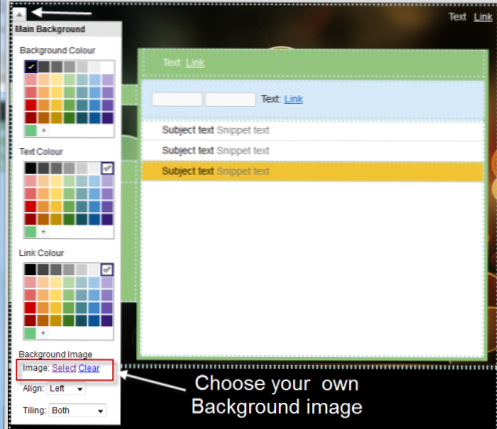
Después de horas y horas de mirar a Gmail, los temas suministrados pueden ser muy aburridos. Afortunadamente, Google permite al usuario modificar y personalizar la apariencia de Gmail.
1. Inicie sesión en su cuenta de Gmail.
2. Haga clic en el icono de engranaje pequeño -> Configuraciones de correo.

3. Ir a Temas pestaña, desplácese hacia abajo y haga clic en Crea tu propio tema.


4. En la nueva ventana emergente, mueva el mouse sobre el área que desea cambiar, haga clic en el icono de flecha pequeña y comience a personalizar. También hay una opción para que elijas tu propia imagen de fondo.
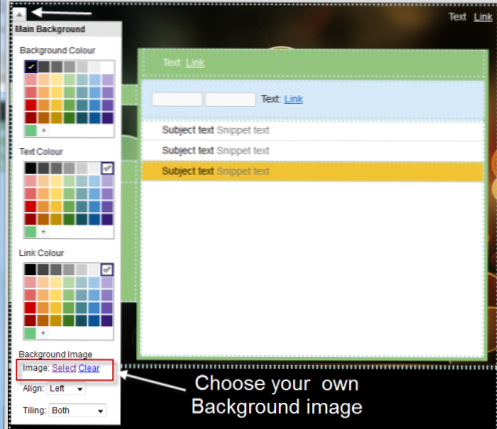
5. Puedes elegir una imagen de entre tus existentes. Álbum web de Picasa, o puedes subir la imagen desde tu computadora.

6. Cuando termines, pulsa Salvar. Si no te gustan los cambios, pulsa Reiniciar para volver a la configuración por defecto.

Un ejemplo:



